Jak wykonać kopię zapasową witryny WordPress za darmo?
Opublikowany: 2020-06-20
Jeśli zbudowałeś stronę internetową, wiesz, jak długo może potrwać ten proces. Potrzeba czasu, aby poznać platformę WordPress i sposób, w jaki wszystkie wtyczki będą ze sobą współdziałać. Gdy już masz swoją witrynę tak, jak chcesz, najważniejsze jest zapisanie swojej pracy. Tutaj może się przydać kopia zapasowa.
Badanie niedawno ujawniło, że prawie połowa użytkowników nie tworzy kopii zapasowych swojej witryny w żadnym harmonogramie. Jeśli Twoja witryna ulegnie awarii, będzie to dużo zmarnowanej pracy i dodatkowego czasu spędzonego na szukaniu dokumentów, które musisz ponownie przesłać. Ludzie nie doceniają, ile rzeczy może się nie udać w witrynie.
W tym samouczku używamy UpdraftPlus, aby wykonywać bezpłatne kopie zapasowe. Możesz pobrać to za darmo.
Typowe błędy
Większość osób prowadzących witrynę internetową nie ma wiedzy technicznej. Nie zaprojektowali witryny od podstaw i mają jedynie podstawową wiedzę na temat kodu HTML, który został użyty do wyświetlenia witryny. Gdy zaczniesz zapuszczać się w świat formularzy i interaktywnych map na stronie, jeszcze mniej osób zrozumie kod z tym związany.
W rzeczywistości strony internetowe zwykle potrzebują kilku osób, aby stworzyć coś godnego uwagi. Kodowanie w JavaScript to umiejętność, podczas gdy projektowanie stron internetowych i grafika są całkowicie oddzielone od programowania. Jeśli przejdziesz do kodu HTML, aby spróbować naprawić funkcję i coś pójdzie nie tak, jak możesz to naprawić? Przeczesywanie kodu może zająć kilka godzin, aby dowiedzieć się, co poszło nie tak.
Pamiętaj też, że hakerzy zawsze szukają wrażliwych celów. To kolejny powód, aby upewnić się, że masz gotową kopię zapasową. Jedna trzecia witryn, które są celem hakerów, to małe firmy. Zwykle szukają informacji finansowych, a także sposobu na rozprzestrzenianie spamu. Dzięki kopiom zapasowym nie staniesz się długo ofiarą hakerów.
Rozwiązanie do tworzenia kopii zapasowych
UpdraftPlus to doskonałe rozwiązanie, jeśli szukasz szybkiego sposobu na wykonanie kopii zapasowej swojej witryny. Jest to rozwiązanie typu „wszystko w jednym”, więc jeśli otrzymasz UpdraftPlus, nie będziesz musiał się martwić o dodatkowe wtyczki, które pomogą Ci zachować kopie swojej pracy.
Kopie zapasowe można wysyłać do chmury, zapisywać na urządzeniu magazynującym lub po prostu przenosić na pulpit innego komputera. Gdy będziesz musiał coś wymienić, pliki i bazy danych WordPress wrócą po jednym kliknięciu. Interfejs jest bardzo łatwy do zrozumienia i prosty w obsłudze.
Gdy zdobędziesz podstawową wtyczkę, będziesz gotowy na zaawansowane funkcje, które obejmują migrację i klonowanie. Być może masz znajomego, który lubi wygląd lub motyw używany w określonej witrynie. Sklonuj witrynę, a następnie wyślij im kopię. Mogą z łatwością manipulować klonem według własnych upodobań i uzyskać świetny wygląd przy mniejszym nakładzie pracy.
Migracja też będzie prosta. Jeśli musisz zmienić hosta z powodu zbyt wysokiego kosztu, proces jest znacznie prostszy, gdy masz kopię zapasową, która może zacząć działać, jeśli coś pójdzie nie tak. Nie trzymaj się słabego gospodarza tylko dlatego, że trudno będzie go przenieść!
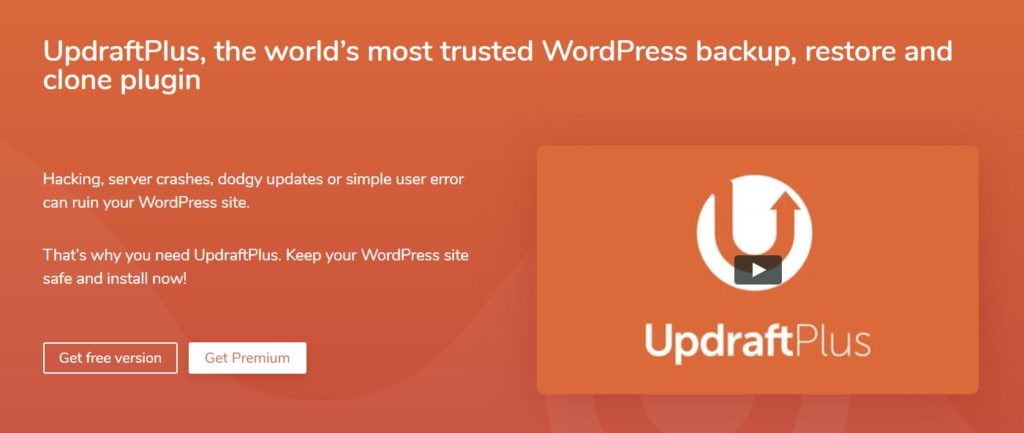
Jak utworzyć kopię zapasową
Jeśli uważasz, że nauczenie się tworzenia kopii zapasowych będzie trudne, po prostu postępuj zgodnie z tym przewodnikiem. Najpierw kliknij powyższy obrazek, aby odwiedzić UpdraftPlus i pobrać wtyczkę. Gdy się pojawi, naciśnij przycisk pobierania i zainstaluj go na swojej stronie WordPress. Gdy to zrobisz, aktywuj nową wtyczkę, aby rozpocząć.
Teraz, gdy masz UpdraftPlus za darmo, nadszedł czas na wykonanie pierwszej kopii zapasowej. Powinieneś zobaczyć ekran, który wygląda tak.
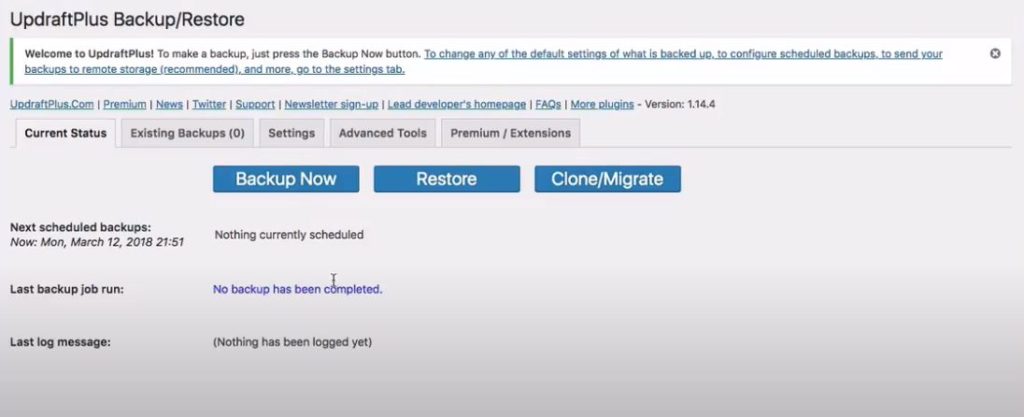
Jak widać wtyczka nie jest skomplikowana. Masz trzy główne opcje. Są to Backup Now, Restore, a następnie Clone/Migrate. Rzućmy okiem na pierwszy przycisk Utwórz kopię zapasową teraz.
Utwórz kopię zapasową teraz
Jeśli jesteś nowym użytkownikiem i nie masz kopii zapasowych, będzie to pierwsze zadanie. Po utworzeniu i zapisaniu kilku kopii zapasowych możesz zacząć rozważać migrację i klonowanie. Zanim będziesz mógł skonfigurować kopię zapasową, kliknij kartę ustawień. Dzięki ustawieniom zdecydujesz, kiedy i jak wykonasz kopię zapasową.
Ustawienia
Tutaj w ustawieniach zobaczysz wiele różnych opcji. Czy chcesz wykonywać ręczne kopie zapasowe, czy mieć je w automatycznym harmonogramie? Dobrym pomysłem jest zrobienie fajnej mieszanki obu.
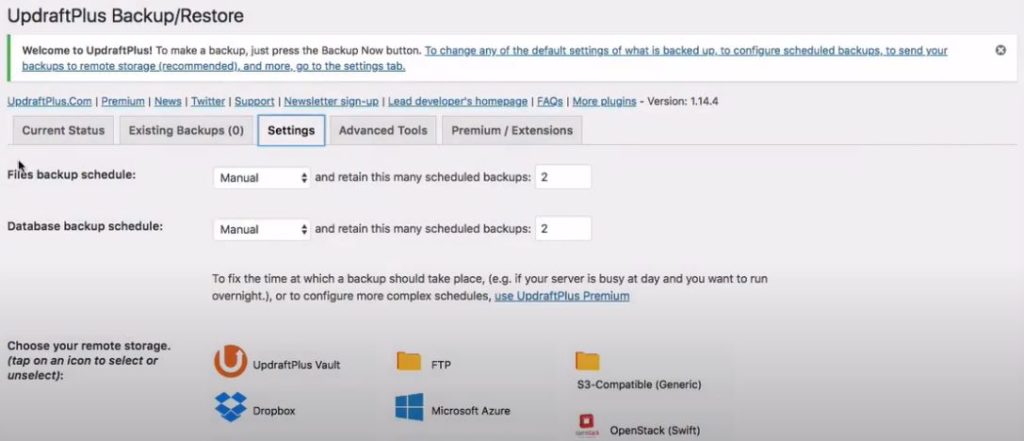
Dzięki harmonogramowi tworzenia kopii zapasowych może to być tak regularne, jak chcesz. Wiele razy zależy to od tego, jak bardzo aktualizujesz swoją witrynę. Jeśli wprowadzisz minimalne zmiany, a strona jest statyczna, zaplanuj tworzenie kopii zapasowej na każdy tydzień. W ten sposób zawsze masz najnowszą kopię swojej pracy.

W przypadku witryn, które są aktualizowane wiele razy dziennie, warto zaplanować tworzenie kopii zapasowych, które będą pasować do tego. Przykładem może być kopia zapasowa, która znajduje się w środku dnia pracy, a druga w nocy, aby uchwycić wszystko, co zostało zrobione tego dnia.
Upewnij się również, że tworzenie kopii zapasowej bazy danych jest zsynchronizowane z kopią zapasową pliku. Jeśli masz sklep e-commerce, ważne jest, aby Twoja baza danych była aktualizowana. Utrata baz danych może oznaczać utratę wszystkich informacji o produktach lub informacji od klientów.
Właściwy czas na tworzenie kopii zapasowych
Weź również pod uwagę porę dnia, o której zamierzasz wykonać kopię zapasową. Czy Twój serwer jest zajęty przez określony czas? Jeśli rano po otwarciu masz duży napływ klientów, odłóż kopię zapasową, aby miała miejsce w porze lunchu. Jeśli Twoja największa baza klientów znajduje się w Indiach, upewnij się, że kopie zapasowe nie są wykonywane w godzinach szczytu zakupów w Indiach.
Tworzenie kopii zapasowej spowolni serwer i może wpłynąć na wydajność. W zależności od tego, ile jest kopiowanych, nie chcesz, aby klienci zauważyli jakąkolwiek różnicę w obsłudze podczas tworzenia kopii zapasowej. W przypadku amerykańskiej firmy łatwo byłoby ustawić godzinę aktualizacji o północy, kiedy większość odwiedzających będzie spać. UpdraftPlus sprawia, że jest to łatwe, a nowa kopia jest zaplanowana za pomocą zaledwie kilku kliknięć.
Gdzie będziesz przechowywać informacje?
Teraz, gdy już wiesz, jak łatwo jest skonfigurować automatyczne tworzenie kopii zapasowych, musisz zdecydować, w jaki sposób zamierzasz zapisywać pliki. Czy będziesz korzystać z protokołu FTP lub protokołu przesyłania plików? Może to wysłać go na inny serwer, gdzie można go przechowywać na później.
Dropbox to kolejny popularny program, z którego wielu korzysta, a usługa jest bezpłatna do określonej ilości miejsca. Wypróbuj usługę z UpdraftPlus i sprawdź, czy Twoja witryna jest wystarczająco mała, aby skorzystać z bezpłatnej wersji.
W przypadku większych witryn będą chcieli rozważyć skorzystanie z usługi Google Cloud lub Amazon S3. Wiele firm zna te usługi, więc nie będziesz musiał tworzyć nowych kont ani uczyć się nowego zestawu poleceń, gdy korzystasz z tych popularnych usług.
Amazonka S3
Jeśli wybierzesz Amazon S3, będziesz miał wiele różnych zalet. S3 waży z tobą. Jeśli Twoja witryna nagle zacznie się rozrastać w miarę dodawania filmów i obrazów, S3 może skalować się razem z Tobą. Może się tak zdarzyć, gdy witryna biznesowa naprawdę zaczyna się rozwijać i dodajesz wiele nowych produktów.
Za pomocą kilku kliknięć myszką możesz dostosować S3, aby zwiększyć wydajność odczytu i zapisu ich serwerów. Pamiętaj, że Amazon S3 to największa infrastruktura chmurowa na świecie. Dzięki takiemu doświadczeniu zajmą się Twoimi kopiami zapasowymi bez żadnych problemów ani obaw, że kopia zapasowa zostanie uszkodzona.
Czy te usługi w chmurze są bezpieczne?
Możesz mieć bardzo cenne informacje w swojej witrynie, które chcesz zapewnić, aby były bezpieczne. Czy korzystanie z usług w chmurze do tworzenia kopii zapasowych jest bezpieczne? Czy możesz zaufać Google Cloud i Amazon S3? Chociaż istnieje wiele różnych firm oferujących przechowywanie w chmurze, są to jedne z największych na świecie o najlepszej reputacji.
S3 jest bezpieczny i może zapewnić solidne rozwiązanie do odzyskiwania, jeśli coś się dla Ciebie psuje. Amazon upewnia się, że zawsze jest w czołówce nowych technologii, aby upewnić się, że hakerzy nie będą mogli włamać się na ich serwery i przechwycić przesyłanych danych. Jest to ważne przy tak wielu głośnych hackach, które miały miejsce w ostatnich latach.
Kopie zapasowe poczty e-mail
Jeśli nie czujesz się komfortowo, korzystając z usług w chmurze do tworzenia kopii zapasowych, możesz również spróbować wysłać kopię zapasową pocztą e-mail. Łatwo jest skonfigurować UpdraftPlus, aby po prostu wysyłać kopie zapasowe na adres e-mail, który kontrolujesz. Jeśli masz jakiekolwiek wątpliwości, że usługi w chmurze będą odpowiednie dla Twojej firmy, wysłanie kopii na własny adres e-mail zapewni Ci kontrolę i zapewni więcej opcji późniejszej migracji i klonowania.
Zapisywanie kopii zapasowej
Teraz, gdy masz już skonfigurowane odpowiednie opcje, zapisz ustawienia i wróć do ekranu głównego. Ten przycisk, który widziałeś, z napisem Backup Now można kliknąć i możesz oglądać, jak tworzy pełną kopię zapasową witryny, a następnie wysyła ją do opcji przechowywania. To takie proste!
Wracaj do Superb Themes, aby uzyskać więcej informacji w świecie kopii zapasowych i recenzji oprogramowania!
W tym samouczku używamy UpdraftPlus, aby wykonywać bezpłatne kopie zapasowe. Możesz pobrać to za darmo.
